Ottimizzare le immagini e gallerie per la SEO (alt text)
Tempo di lettura: 4 min.
Puoi far sì che le tue immagini vengano trovate nei risultati di ricerca come Google aggiungendo del testo. Dato che i motori di ricerca non possono "leggere" un'immagine, cercano il testo che descrive l'immagine nel codice HTML del sito. Questo testo è noto come "alt text" (o testo alternativo).
Aggiungere un alt text alle tue immagini offre ai visitatori e ai motori di ricerca informazioni preziose sulle immagini del sito. Consente ai motori di ricerca di associare le pagine del sito a ciò che cercano gli utenti e di includere le tue pagine nei risultati di ricerca pertinenti.
L'alt text è importante anche ai fini dell'accessibilità. Alcuni visitatori del sito potrebbero utilizzare screen reader, che leggono l'alt text per descrivere i contenuti multimediali sul tuo sito. Scopri di più su come migliorare l'accessibilità.
Per ottimizzare le immagini per la SEO, l'alt text dovrebbe descrivere accuratamente l'immagine e, allo stesso tempo, contenere le parole chiave del sito.
Suggerimento:
- Puoi aggiungere l'alt text alle immagini di Wix Blog e alle immagini dei prodotti di Wix Stores
- Non è necessario aggiungere alt text a immagini che non riguardano il contenuto del sito, come le immagini decorative e le icone social
In questo articolo, scopri di più su:
Aggiungere alt text a singole immagini
Puoi aggiungere alt text a singole immagini nell'Editor del sito.
Per aggiungere alt text a singole immagini:
- Clicca sull'immagine nell'Editor
- Clicca sull'icona Impostazioni

- Inserisci una descrizione dell'immagine in Cosa contiene l'immagine? Dillo a Google
Editor Wix | Vedi l'immagine qui sotto
Editor X | Vedi l'immagine qui sotto
4. Pubblica il tuo sito
Nota:
Al momento, non è possibile aggiungere/modificare in blocco il testo alternativo dall'Editor o dal Pannello di controllo del sito. Se questo è qualcosa che vorresti vedere in futuro, vota per questa funzionalità.
Aggiungere alt text alle immagini della galleria
Per impostazione predefinita, i titoli delle immagini nelle gallerie vengono utilizzati come testo alternativo. Wix Pro Gallery consente anche di modificare il testo alternativo in modo che sia diverso dal titolo.
Per aggiungere alt text alle immagini della galleria:
- Clicca sulla galleria nel tuo Editor
- Clicca su Gestisci media o Cambia immagini
- Clicca su un'immagine per selezionarla
- Inserisci un titolo per l'immagine a destra
- (Per Wix Pro Gallery) Modifica il testo alternativo per la tua immagine sotto Testo alternativo se vuoi che sia diverso dal titolo dell'immagine.
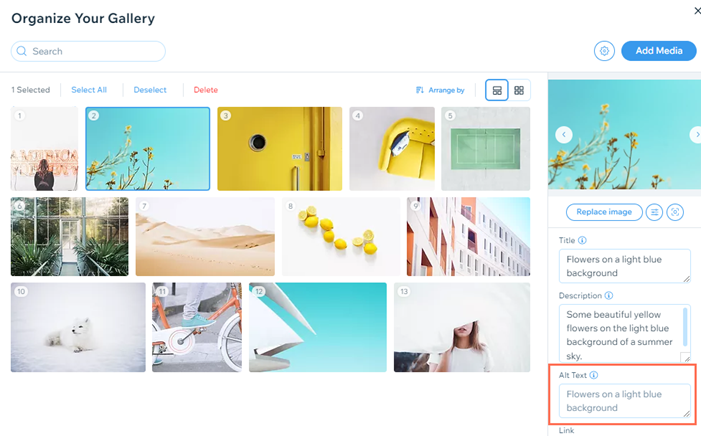
- Clicca su Fatto
- Pubblica il tuo sito
Nota:
L'alt text va aggiunto in modo diverso in base al tipo di galleria. Scopri di più sulle caratteristiche delle gallerie.
Aggiungere alt text alle strisce
Puoi aggiungere alt text alle strisce nell'Editor del sito.
Per aggiungere alt text alle strisce:
- Clicca sulla striscia nell'Editor
- Clicca su Cambia lo sfondo della striscia
- Clicca su Impostazioni
- Scorri verso il basso fino a Testo immagine
- Inserisci il tuo testo alternativo in Che cosa contiene l'immagine? Dillo a Google

- Pubblica il tuo sito
Importante:
Il nome dell'immagine della striscia nel Gestore Media non è considerato alt text ed è necessario aggiungerlo seguendo i passaggi precedenti.
Nota:
È possibile aggiungere alt text ad altre immagini di sfondo, incluse immagini su slideshow, hover box, finestre a comparsa, colonne e altro ancora.
Aggiungere alt text alla grafica vettoriale
Puoi aggiungere alt text alla grafica vettoriale nell'Editor del sito.
Per aggiungere alt text alla grafica vettoriale:
- Clicca sulla grafica vettoriale nell'Editor
- Clicca sull'icona Impostazioni

- Aggiungi un alt text sotto Cosa contiene la grafica vettoriale? Comunicalo a Google

- Pubblica il tuo sito
Vuoi saperne di più?
Puoi leggere le straordinarie funzionalità SEO di Wix e come utilizzarle nella Guida SEO completa di Wix (contenuti in inglese)
Hai trovato utile questo articolo?
|

